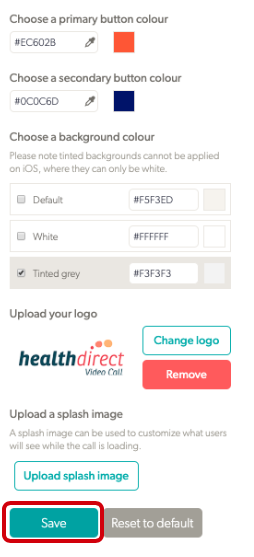Ονομάστε τη διεπαφή βιντεοκλήσεων της κλινικής σας. Εάν η διεπαφή κλήσεων του οργανισμού σας έχει ήδη διαμορφωθεί, αυτές οι αλλαγές θα ισχύουν για όλες τις κλινικές του οργανισμού. Μπορείτε, ωστόσο, να παρακάμψετε την επωνυμία του οργανισμού, για παράδειγμα, ανεβάζοντας ένα λογότυπο συγκεκριμένης κλινικής.
Πώς να διαμορφώσετε τη διεπαφή κλήσεων κλινικής
1. Από τη σελίδα της περιοχής αναμονής της κλινικής, κάντε κλικ στο Configure και κάντε κλικ στην καρτέλα Call Interface .
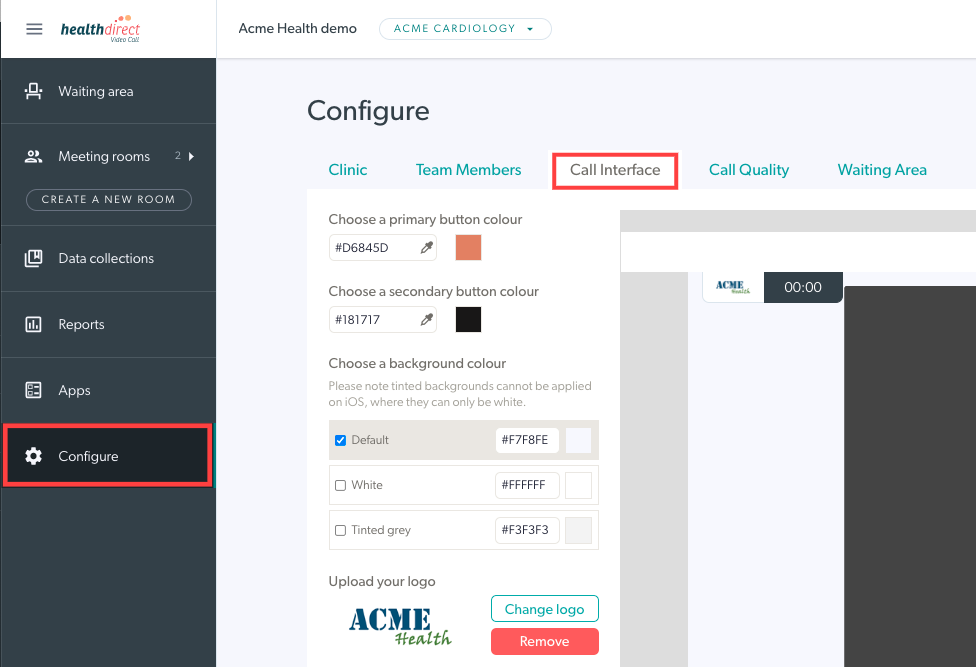
2. Θα δείτε διαθέσιμες επιλογές για τη διαμόρφωση της οθόνης κλήσης, συμπεριλαμβανομένων των χρωμάτων, του προεπιλεγμένου μεγέθους ροής βίντεο και της προσθήκης ενός λογότυπου κλινικής. Στο παρακάτω παράδειγμα το χρώμα του κουμπιού έχει αλλάξει από το προεπιλεγμένο, έχει επιλεγεί η ελαχιστοποίηση ως η προεπιλεγμένη αυτοπροβολή της κλινικής και έχει μεταφορτωθεί ένα λογότυπο . Αυτές οι αλλαγές διαμόρφωσης εμφανίζονται στην οθόνη γραφικών στα δεξιά των επιλογών διαμόρφωσης.
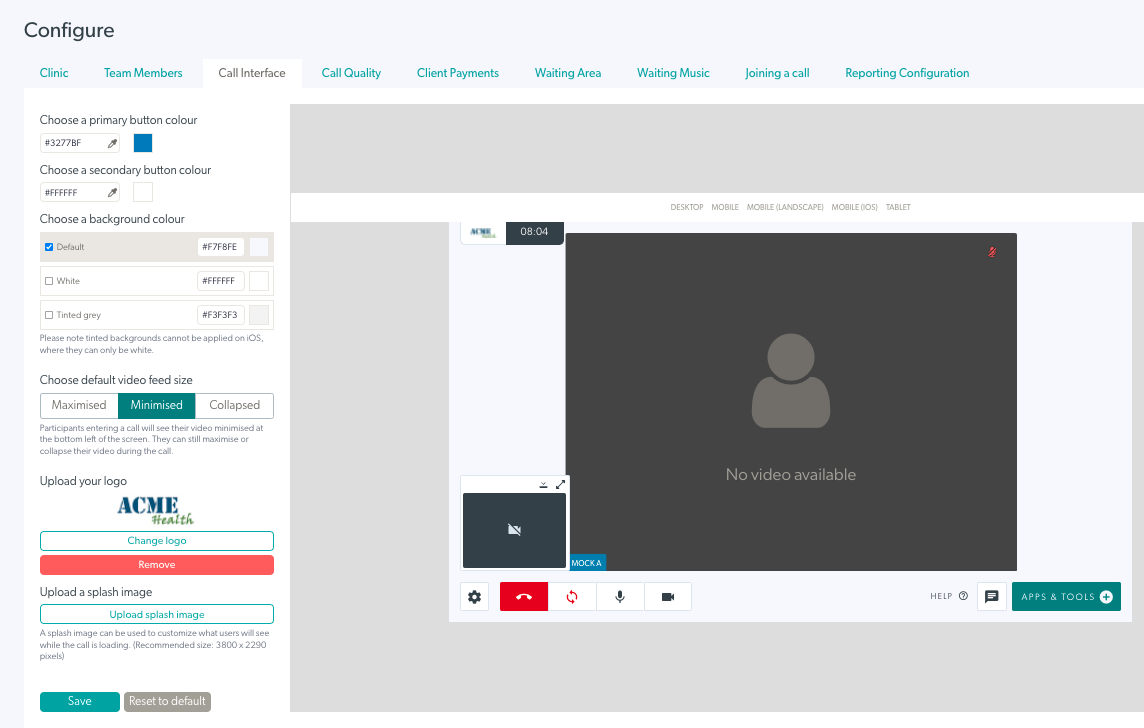
Οι διαχειριστές της κλινικής μπορούν να αλλάξουν οποιαδήποτε από αυτές τις ρυθμίσεις όπως απαιτείται για την κλινική τους, όπως φαίνεται στα παρακάτω βήματα:
3. Επιλέξτε ένα βασικό χρώμα κουμπιού και ένα δευτερεύον χρώμα κουμπιού εάν θέλετε. Το δευτερεύον χρώμα αναφέρεται στο χρώμα του κειμένου στο κουμπί.
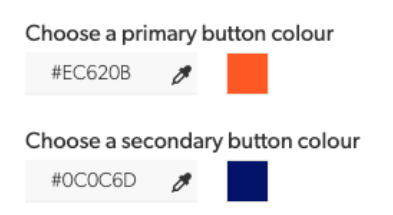
4. Επιλέξτε ένα χρώμα φόντου – υπάρχουν τρία για να διαλέξετε.
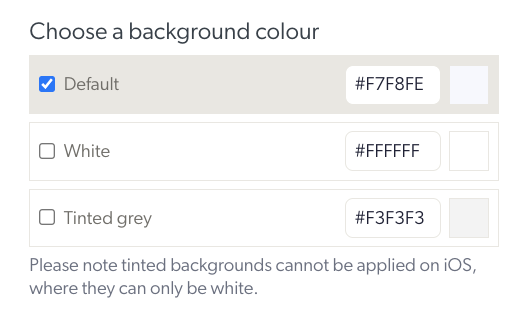
5. Επιλέξτε την επιθυμητή προεπιλεγμένη επιλογή αυτοπροβολής για όλες τις κλήσεις στην κλινική. Αυτή η επιλογή θα είναι η προεπιλεγμένη προβολή στην οθόνη κλήσης όταν ένα μέλος της ομάδας συμμετέχει σε μια κλήση, ωστόσο οι χρήστες μπορούν να αλλάξουν τη ρύθμιση αυτοπροβολής όταν βρίσκονται σε κλήση, εάν το επιθυμούν, χρησιμοποιώντας τα κουμπιά ελαχιστοποίηση, μεγιστοποίηση και απόκρυψη στο παράθυρο βίντεο τους.
Υπάρχουν τρεις επιλογές διαμόρφωσης για το προεπιλεγμένο τοπικό βίντεο (αυτοπροβολή). Αυτές οι επιλογές είναι:
- Μεγιστοποιημένη: Οι κλήσεις ανοίγουν στην τυπική προβολή (τοπικό βίντεο ελαφρώς μικρότερο από τον άλλο συμμετέχοντα)
- Ελαχιστοποιημένο: Το τοπικό βίντεο ελαχιστοποιείται αλλά εξακολουθεί να είναι ορατό
- Συμπτυγμένο: Το τοπικό βίντεο είναι κρυμμένο από την προβολή σας
Η παρακάτω εικόνα δείχνει τα βήματα και τις επιλογές διαμόρφωσης. Σε αυτό το παράδειγμα, το Minimized επιλέγεται ως η προεπιλεγμένη προβολή στην κλινική:

6. Ανεβάστε ένα λογότυπο για την κλινική σας το οποίο θα εμφανίζεται στο κάτω μέρος της οθόνης κλήσης. Το μέγιστο μέγεθος αρχείου είναι 5 MB. Το μέγεθος pixel έχει μέγιστο ύψος 36 pixel με το μέγιστο πλάτος να είναι 138 pixel. Βεβαιωθείτε ότι το λογότυπο δεν είναι περισσότερο από 3,8 φορές μεγαλύτερο από το ύψος.


7. Ανεβάστε μια πιτσιλισμένη εικόνα – αυτή η εικόνα είναι ορατή ως φόντο κατά τη φόρτωση του παραθύρου κλήσης (όταν κάνετε κλικ στο Join Call).
Μετά τη μεταφόρτωση, μπορείτε να αλλάξετε ή να αφαιρέσετε την εικόνα πιτσιλίσματος.

8. Κάντε κλικ στην επιλογή Αποθήκευση κάτω αριστερά για να αποθηκεύσετε τυχόν αλλαγές.